CrossOver的核心是Wine,Wine是一个能在多种POSIX-compliant操作系统(如:Linux、Mac OS等)上运行Windows应用的兼容层。Wine不是Windows的模拟工具,它是把Windows API 调用翻译成为动态的 POSIX 调用,实现Linux/Mac运行Windows应用程序。
因为Wine不需要Microsoft Windows操作系统,容器内是依照Windows的目录结构存放的对应Windows操作系统版本的DLL动态链接库和Wine的函数库。所以在设置CrossOver的时候,不但要对自身设置,还需要对Wine进行配置。
关于CrossOver的设置讲述分三个章节——CrossOver偏好设置、控制面板设置工具和Wine配置。本章节小编将详细讲解如何对CrossOver for Mac偏好设置选项进行设置。
一、系统集成
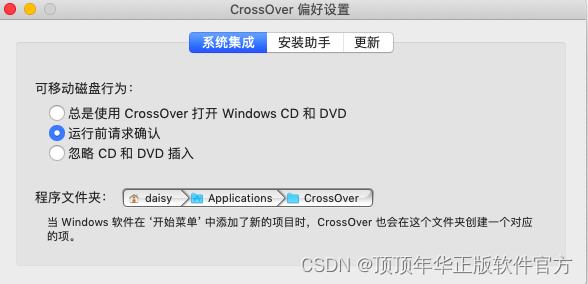
图1:系统集成设置界面
- 1、可移动磁盘行为
三个选项在小编看来没有什么作用,小编选择了第二项。由于Mac OS是没有驱动器盘符的概念的,使用的是Volume“卷”,在与Windows对应驱动器盘符是有一些问题的。这个在后面的Wine配置中会详细讲述。
- 2、程序文件夹
这里告诉小伙伴Windows的应用程序安装到了Mac OS目录的哪个位置上。根据提示,使用访达打开目录:“用户”- Applications – CrossOver,可以看到安装在CrossOver里的所有应用程序。
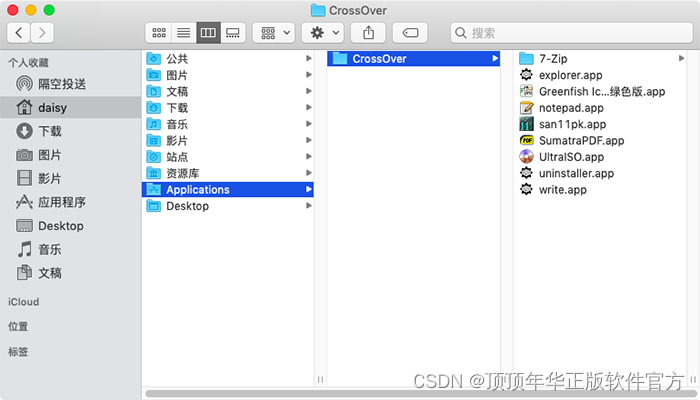
图2:存放应用程序的文件夹
二、安装助手
这里只需要选择第一个选项,后面两个选项都不要选择。
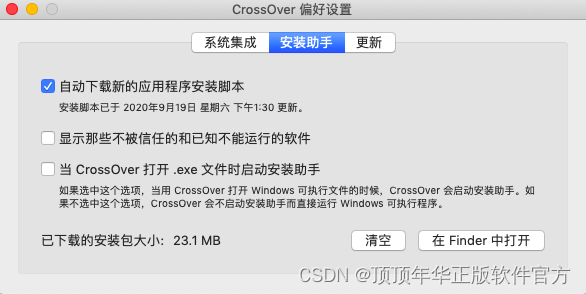
图3:安装助手设置界面
如果选择了第二项,那么在安装程序的界面中“查看应用程序列表”,可以看到很多过期和未经过CrossOver测试的应用程序,如果安装这些程序,会有很多兼容性问题。
图4:选项对应用程序列表的影响
第三个选项不管选择还是不选择,都没有影响。没有出现提示说明中说到的“运行应用程序的exe文件,会启动安装助手”。
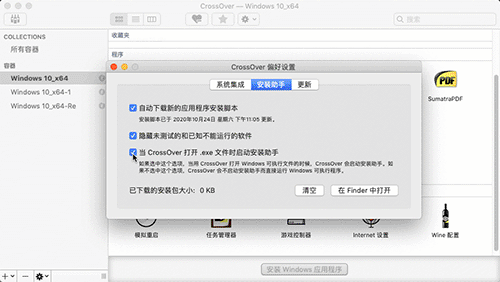
图5:选项对运行exe文件的影响
已下载的安装包,这里有两个选项:“清空”和“在Finder中打开”。小编建议是不要清空,并且记住它们的存放路径:“用户”-资源库- Application Support – CrossOver – installers。在CrossOver目录中,还可以看到安装的容器(Bottles)。

图6:CrossOver安装包的存放目录
三、更新
两个选项都可以选择上,小编只选择了一个选项。
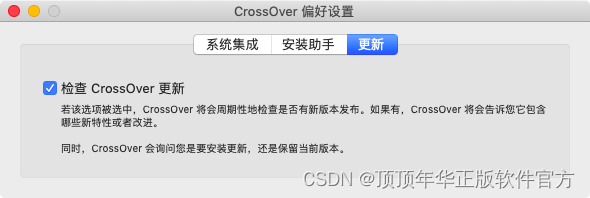
图7:更新选项界面
四、小结
对于CrossOver的偏好设置,对于“系统集成”里的程序文件夹以及“安装助手”安装包存放路径,小伙伴一定要记住,它们有助于小伙伴深入研究CrossOver。
CrossOver正版安装包下载:https://souurl.cn/Y1gDao









)









